목차
목표
이 문서에서는 로컬 컨트롤러의 ZTP 기능을 활용하여 장치 키를 추가함으로써 장치 채택 작업을 완료하는 방법을 소개합니다.
요구 사항
- Omada 컨트롤러 (하드웨어/소프트웨어: 버전 5.15.24 이상)
- Omada 클라우드 액세스 활성화
- 장치 관리 활성화
소개
Omada 로컬 컨트롤러의 ZTP는 장치의 디바이스 키를 통해 Omada 장치를 자동으로 채택하고 구성하는 기술입니다. 오프라인 상태에서 장치를 추가할 수 있어 수동 개입을 줄일 수 있습니다. 장치 키를 통해 장치를 고유하게 식별한 후, Omada 로컬 컨트롤러가 자동으로 구성을 푸시하므로 수동 설정 없이 장치를 사용할 수 있습니다. ZTP는 대규모 배포, 장치 교체 및 배포 가속화에 적합하며, 구성 오류를 줄이는 데 도움을 줍니다.
구성
1단계. 로컬 컨트롤러의 클라우드 액세스를 활성화합니다. Global View > Settings > Cloud Access로 이동하여 로컬 컨트롤러의 클라우드 액세스를 활성화하세요.
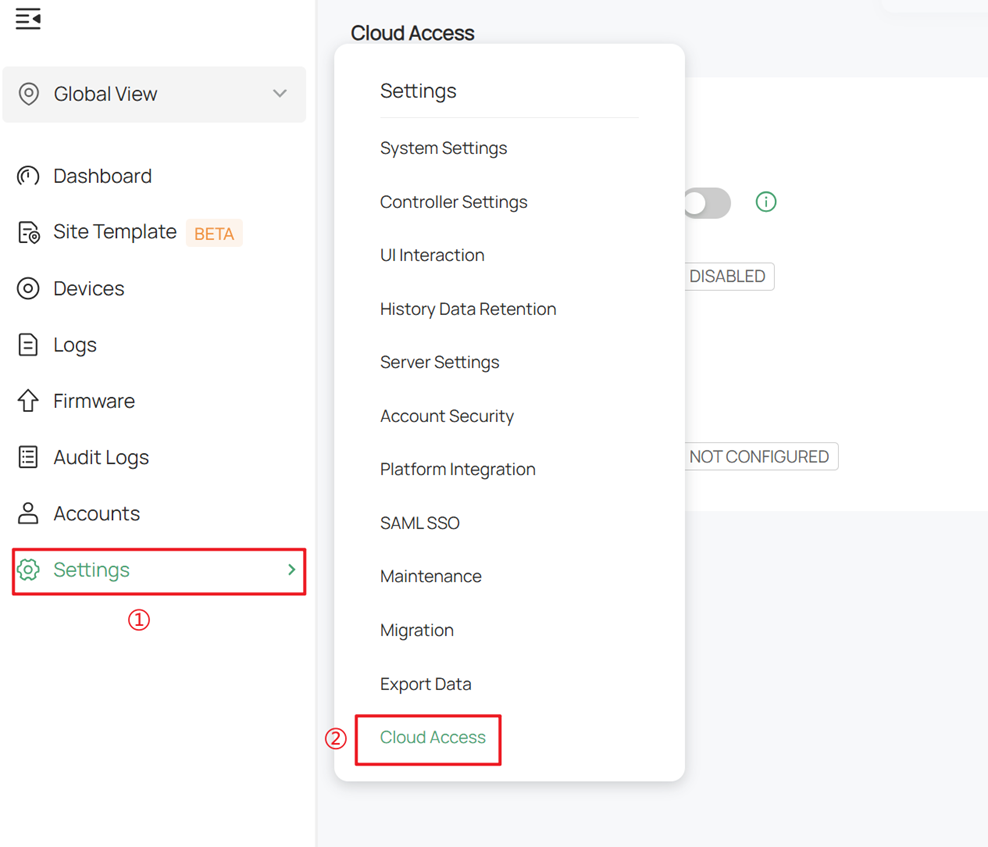
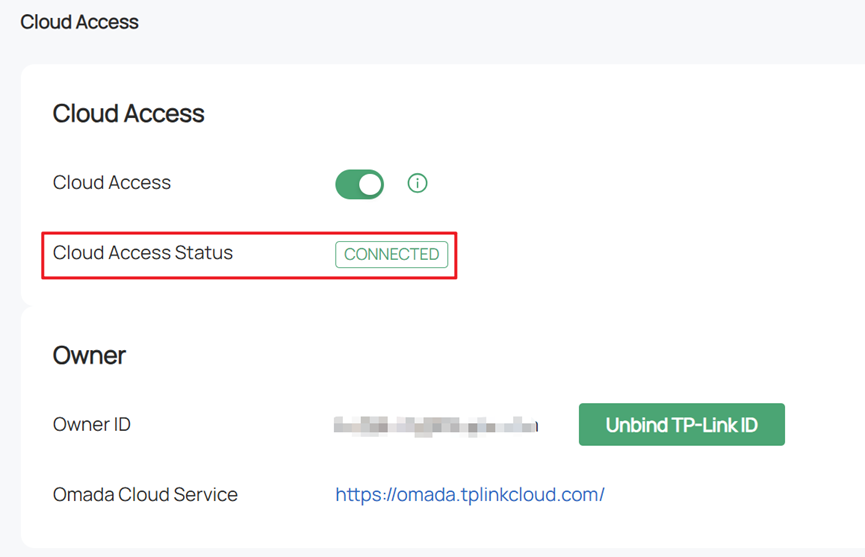
2단계. 장치 관리를 활성화합니다. Global View > System Settings로 이동하여 Device Management를 활성화하세요.
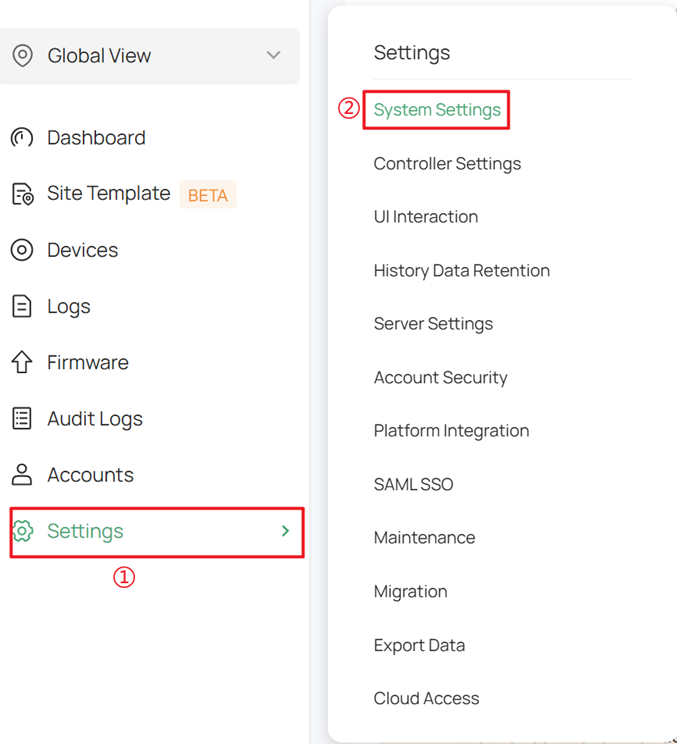
장치 관리 호스트 이름/IP를 입력합니다. 로컬 컨트롤러가 LAN 측에 있고, 다른 라우터의 LAN에 있는 장치를 채택하려는 경우, 컨트롤러가 위치한 라우터의 WAN 측 IP를 입력하고 NAT를 설정하여 포트 29810~29816을 열어야 합니다. 자세한 포트 정보는 Omada SDN 컨트롤러 및 Omada Discovery 유틸리티가 사용하는 포트 (컨트롤러 5.0.15 이상)를 참조하세요.
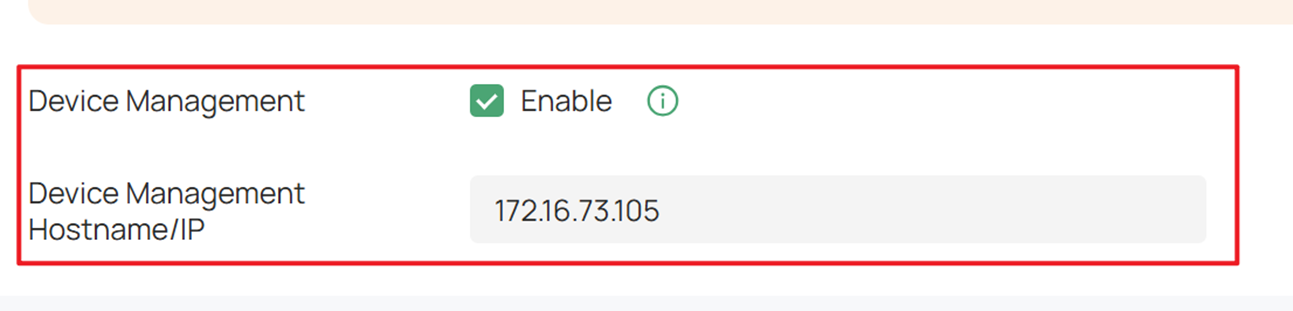
3단계. 디바이스 키를 통해 장치를 채택합니다. Global View > Devices로 이동하여 +Add Devices를 클릭하세요.
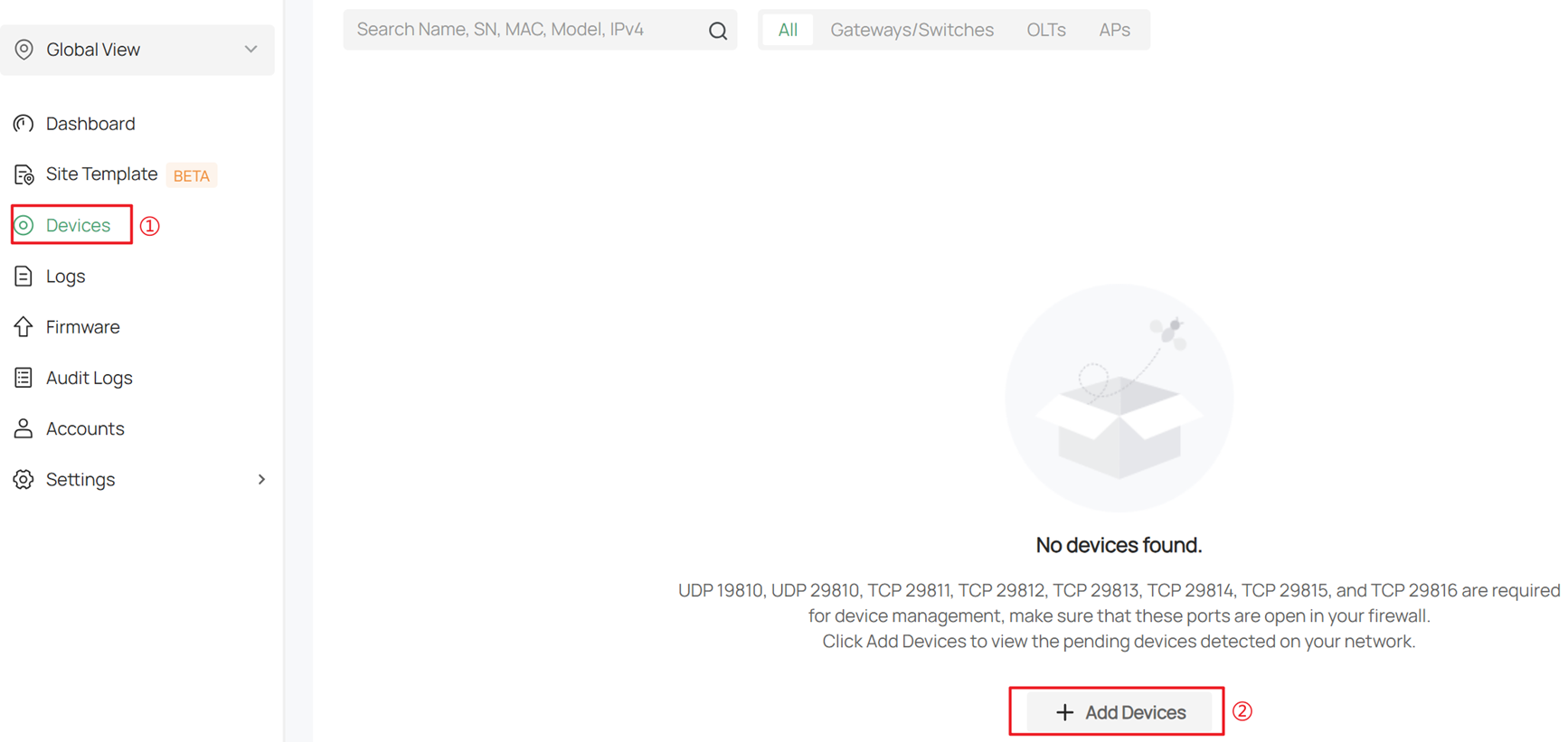
장치를 추가할 사이트를 선택하고 해당 장치의 디바이스 키를 입력하세요.
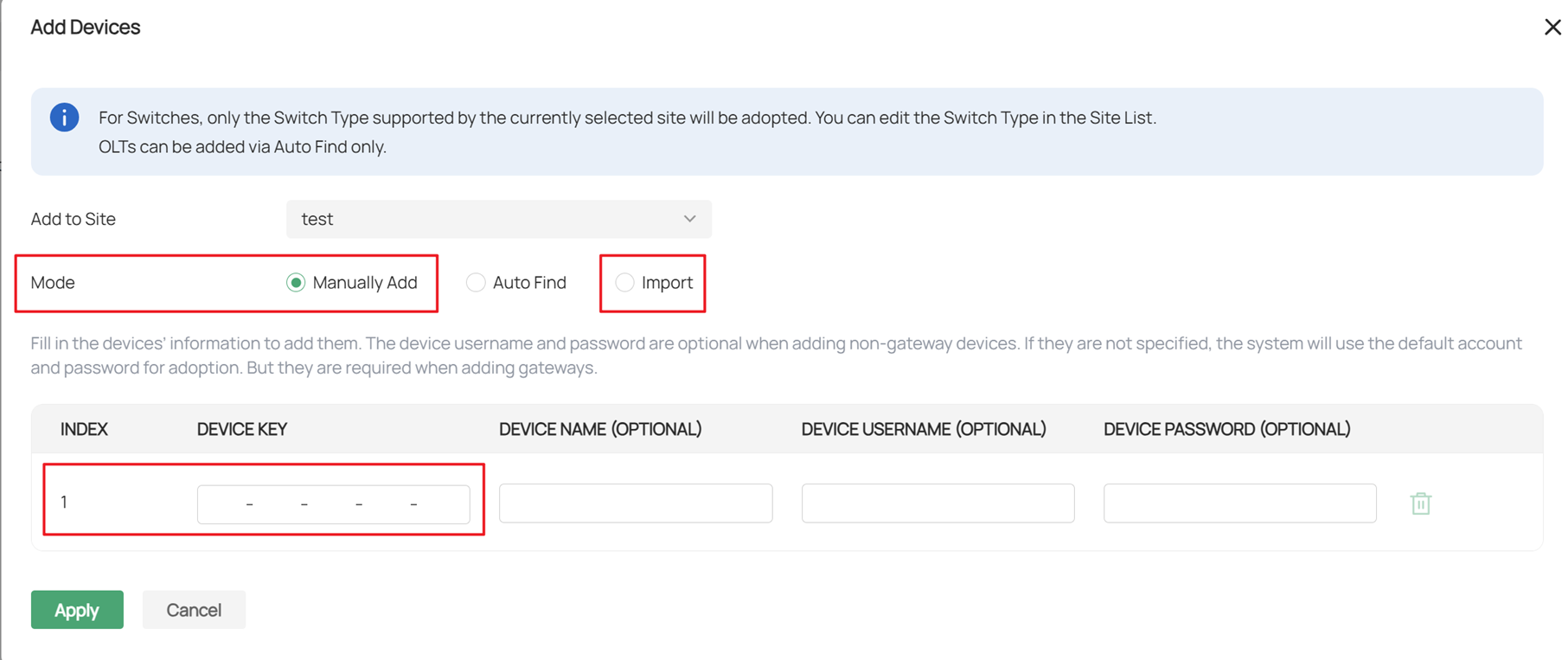
장치의 디바이스 키를 추가한 후, 장치가 온라인 상태이고 로컬 컨트롤러의 클라우드 액세스가 정상이라면 장치가 성공적으로 관리됩니다.
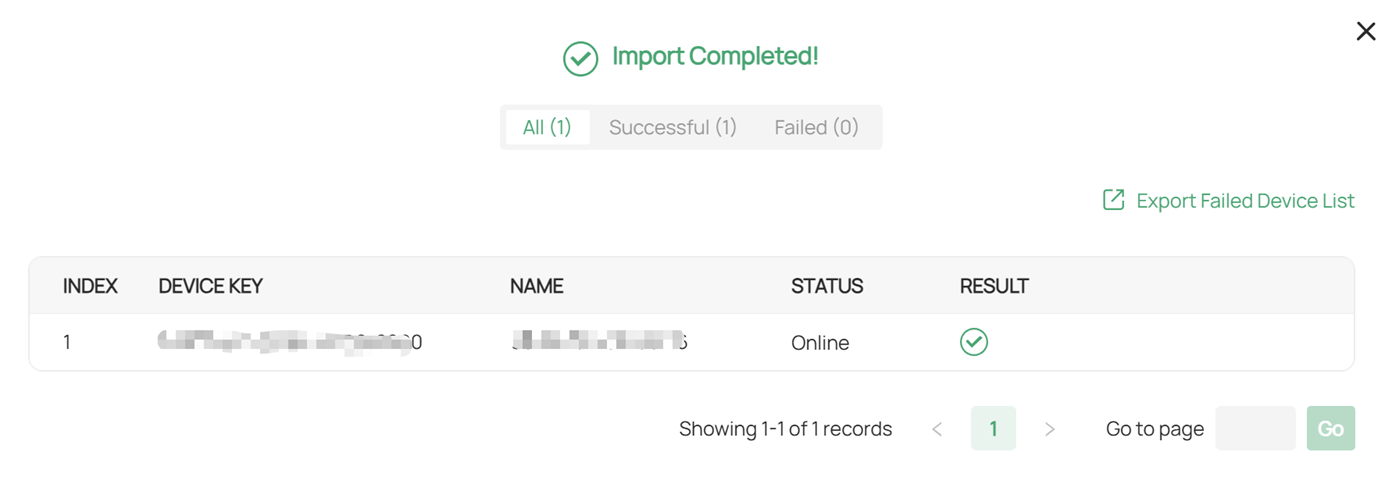

결론
이제 로컬 컨트롤러에서 ZTP를 사용하여 장치를 성공적으로 채택하셨습니다.
각 기능 및 구성에 대한 자세한 정보는 다운로드 센터에서 해당 제품의 매뉴얼을 다운로드해 주세요.
FAQ
1. 디바이스 키를 입력해 장치를 추가한 후에도 장치가 사전 구성 상태로 ‘오프라인’으로 표시되는 이유는 무엇인가요?
답변: 다음 사항을 확인해 주세요.
- 1단계. 장치가 인터넷에 연결되어 있는지 확인하세요.
- 2단계. 장치의 독립 실행형 페이지에 로그인한 후, 클라우드 기반 컨트롤러 관리 스위치를 켜고 연결 상태가 Online인지 확인하세요. 오프라인 상태인 경우, 클라우드와 연결되지 않은 것이므로 장치의 네트워크 환경을 점검해야 합니다.
2. 디바이스 키를 입력했을 때 이미 추가된 장치라고 표시되는 이유는 무엇인가요?
답변: 다음 단계에 따라 문제를 해결할 수 있습니다.
- 1단계: 장치를 초기화한 후, 인터넷에 연결되어 온라인 상태인지 확인합니다.
- 2단계: 디바이스 키를 사용하여 장치를 다시 추가합니다.
- 3단계: 장치 상태가 Online으로 표시되면 추가가 완료됩니다.
3. ZTP의 오프라인 추가 시나리오에서 로컬 컨트롤러 노드의 IP 변경, 클러스터 모드에서 노드 IP 구성 변경 또는 노드 다운타임 등이 발생하면, 해당 노드에 의해 사전 구성된 장치가 자동으로 채택되지 않을 수 있습니다.
답변: 장치 관리의 호스트 이름/IP가 변경된 경우, 장치를 초기화한 후 디바이스 키를 다시 입력하여 장치를 추가하고 채택해야 합니다.
이 문서에는 기계 번역이 적용되었으며, 정확한 내용을 확인하려면 원본 영문 문서를 참고하시기 바랍니다.








